infotainment OPEL ZAFIRA C 2017 Infotainment kézikönyv (in Hungarian)
[x] Cancel search | Manufacturer: OPEL, Model Year: 2017, Model line: ZAFIRA C, Model: OPEL ZAFIRA C 2017Pages: 125, PDF Size: 2.36 MB
Page 1 of 125

ZAFIRAInfotainment kézikönyv
Page 6 of 125
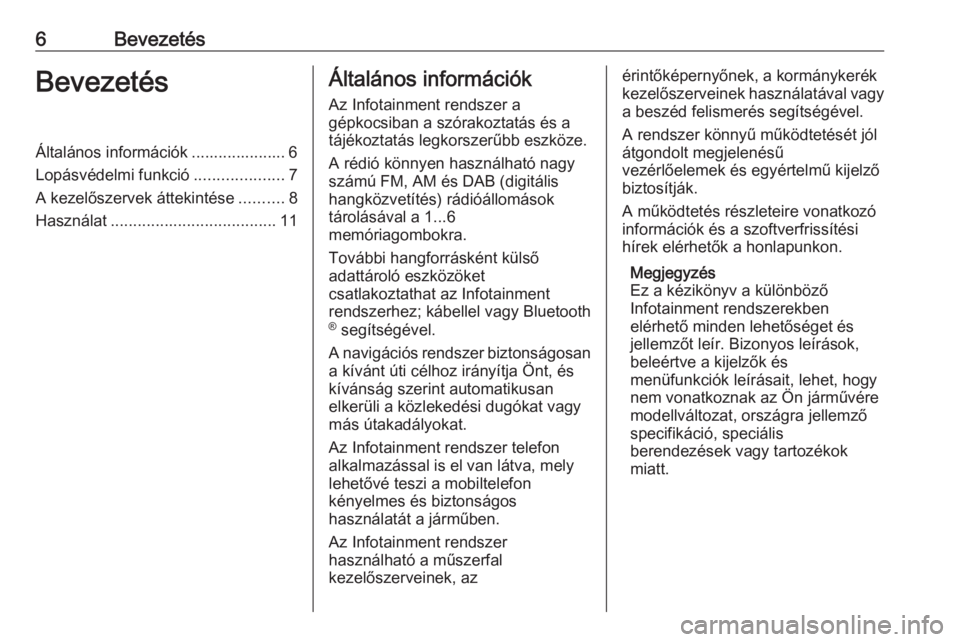
6BevezetésBevezetésÁltalános információk ..................... 6
Lopásvédelmi funkció ....................7
A kezelőszervek áttekintése ..........8
Használat ..................................... 11Általános információk
Az Infotainment rendszer a
gépkocsiban a szórakoztatás és a
tájékoztatás legkorszerűbb eszköze.
A rédió könnyen használható nagy
számú FM, AM és DAB (digitális
hangközvetítés) rádióállomások
tárolásával a 1...6
memóriagombokra.
További hangforrásként külső
adattároló eszközöket
csatlakoztathat az Infotainment
rendszerhez; kábellel vagy Bluetooth ® segítségével.
A navigációs rendszer biztonságosan a kívánt úti célhoz irányítja Önt, éskívánság szerint automatikusan
elkerüli a közlekedési dugókat vagy más útakadályokat.
Az Infotainment rendszer telefon
alkalmazással is el van látva, mely
lehetővé teszi a mobiltelefon
kényelmes és biztonságos
használatát a járműben.
Az Infotainment rendszer
használható a műszerfal
kezelőszerveinek, azérintőképernyőnek, a kormánykerék
kezelőszerveinek használatával vagy
a beszéd felismerés segítségével.
A rendszer könnyű működtetését jól
átgondolt megjelenésű
vezérlőelemek és egyértelmű kijelző
biztosítják.
A működtetés részleteire vonatkozó
információk és a szoftverfrissítési
hírek elérhetők a honlapunkon.
Megjegyzés
Ez a kézikönyv a különböző
Infotainment rendszerekben
elérhető minden lehetőséget és
jellemzőt leír. Bizonyos leírások,
beleértve a kijelzők és
menüfunkciók leírásait, lehet, hogy
nem vonatkoznak az Ön járművére
modellváltozat, országra jellemző
specifikáció, speciális
berendezések vagy tartozékok
miatt.
Page 7 of 125
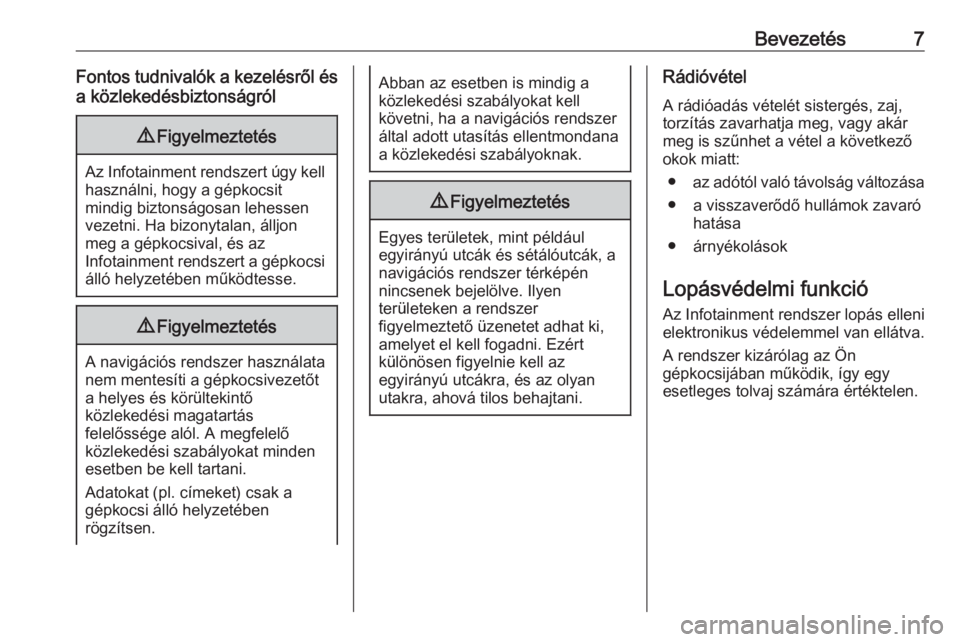
Bevezetés7Fontos tudnivalók a kezelésről ésa közlekedésbiztonságról9 Figyelmeztetés
Az Infotainment rendszert úgy kell
használni, hogy a gépkocsit
mindig biztonságosan lehessen
vezetni. Ha bizonytalan, álljon
meg a gépkocsival, és az
Infotainment rendszert a gépkocsi álló helyzetében működtesse.
9 Figyelmeztetés
A navigációs rendszer használata
nem mentesíti a gépkocsivezetőt
a helyes és körültekintő
közlekedési magatartás
felelőssége alól. A megfelelő
közlekedési szabályokat minden
esetben be kell tartani.
Adatokat (pl. címeket) csak a
gépkocsi álló helyzetében
rögzítsen.
Abban az esetben is mindig a
közlekedési szabályokat kell
követni, ha a navigációs rendszer
által adott utasítás ellentmondana
a közlekedési szabályoknak.9 Figyelmeztetés
Egyes területek, mint például
egyirányú utcák és sétálóutcák, a
navigációs rendszer térképén
nincsenek bejelölve. Ilyen
területeken a rendszer
figyelmeztető üzenetet adhat ki,
amelyet el kell fogadni. Ezért
különösen figyelnie kell az
egyirányú utcákra, és az olyan
utakra, ahová tilos behajtani.
Rádióvétel
A rádióadás vételét sistergés, zaj, torzítás zavarhatja meg, vagy akár
meg is szűnhet a vétel a következő
okok miatt:
● az adótól való távolság változása
● a visszaverődő hullámok zavaró hatása
● árnyékolások
Lopásvédelmi funkció
Az Infotainment rendszer lopás elleni
elektronikus védelemmel van ellátva.
A rendszer kizárólag az Ön
gépkocsijában működik, így egy
esetleges tolvaj számára értéktelen.
Page 9 of 125
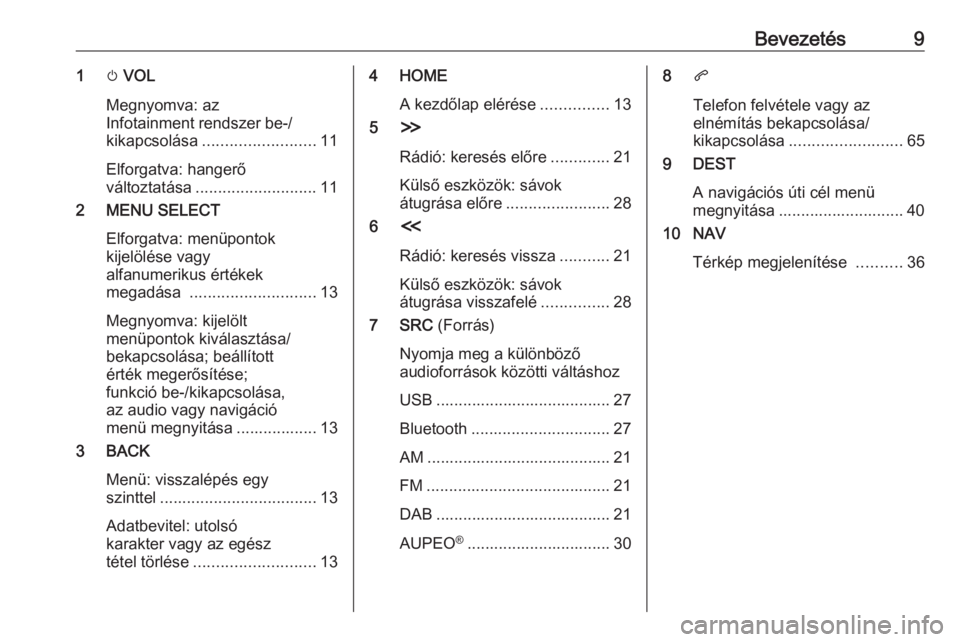
Bevezetés91m VOL
Megnyomva: az
Infotainment rendszer be-/ kikapcsolása ......................... 11
Elforgatva: hangerő
változtatása ........................... 11
2 MENU SELECT
Elforgatva: menüpontokkijelölése vagy
alfanumerikus értékek
megadása ............................ 13
Megnyomva: kijelölt
menüpontok kiválasztása/
bekapcsolása; beállított
érték megerősítése;
funkció be-/kikapcsolása,
az audio vagy navigáció
menü megnyitása .................. 13
3 BACK
Menü: visszalépés egy
szinttel ................................... 13
Adatbevitel: utolsó
karakter vagy az egész
tétel törlése ........................... 134 HOME
A kezdőlap elérése ...............13
5 H
Rádió: keresés előre .............21
Külső eszközök: sávok
átugrása előre ....................... 28
6 I
Rádió: keresés vissza ...........21
Külső eszközök: sávok
átugrása visszafelé ...............28
7 SRC (Forrás)
Nyomja meg a különböző
audioforrások közötti váltáshoz
USB ....................................... 27
Bluetooth ............................... 27
AM ......................................... 21
FM ......................................... 21
DAB ....................................... 21
AUPEO ®
................................ 308 q
Telefon felvétele vagy az
elnémítás bekapcsolása/
kikapcsolása ......................... 65
9 DEST
A navigációs úti cél menü
megnyitása ............................ 40
10 NAV
Térkép megjelenítése ..........36
Page 11 of 125
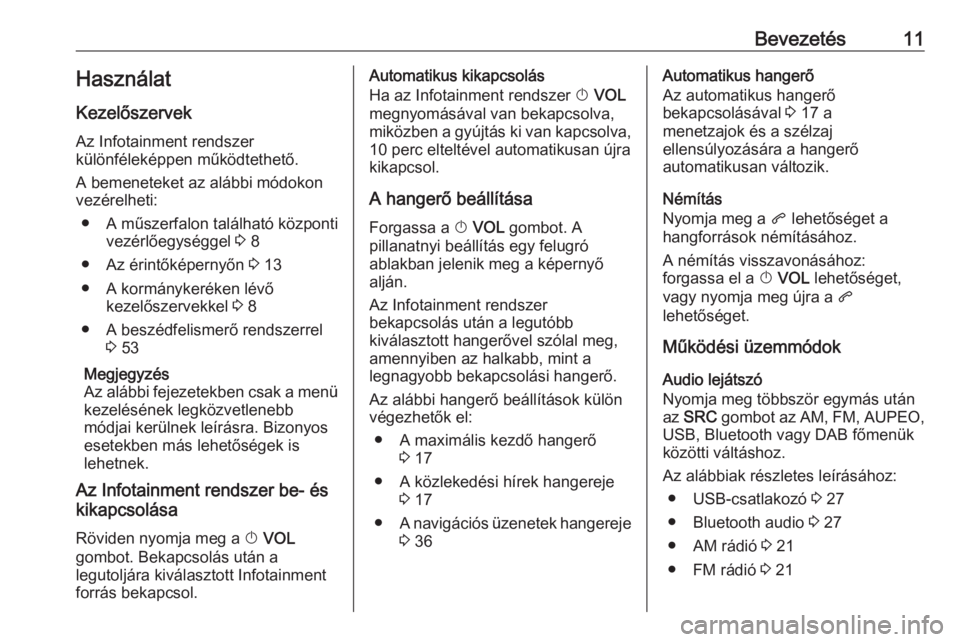
Bevezetés11HasználatKezelőszervek
Az Infotainment rendszer
különféleképpen működtethető.
A bemeneteket az alábbi módokon
vezérelheti:
● A műszerfalon található központi vezérlőegységgel 3 8
● Az érintőképernyőn 3 13
● A kormánykeréken lévő kezelőszervekkel 3 8
● A beszédfelismerő rendszerrel 3 53
Megjegyzés
Az alábbi fejezetekben csak a menü kezelésének legközvetlenebb
módjai kerülnek leírásra. Bizonyos
esetekben más lehetőségek is
lehetnek.
Az Infotainment rendszer be- és
kikapcsolása
Röviden nyomja meg a X VOL
gombot. Bekapcsolás után a
legutoljára kiválasztott Infotainment
forrás bekapcsol.Automatikus kikapcsolás
Ha az Infotainment rendszer X VOL
megnyomásával van bekapcsolva,
miközben a gyújtás ki van kapcsolva, 10 perc elteltével automatikusan újra
kikapcsol.
A hangerő beállítása
Forgassa a X VOL gombot. A
pillanatnyi beállítás egy felugró
ablakban jelenik meg a képernyő
alján.
Az Infotainment rendszer
bekapcsolás után a legutóbb
kiválasztott hangerővel szólal meg,
amennyiben az halkabb, mint a
legnagyobb bekapcsolási hangerő.
Az alábbi hangerő beállítások külön
végezhetők el:
● A maximális kezdő hangerő 3 17
● A közlekedési hírek hangereje 3 17
● A navigációs üzenetek hangereje
3 36Automatikus hangerő
Az automatikus hangerő
bekapcsolásával 3 17 a
menetzajok és a szélzaj
ellensúlyozására a hangerő
automatikusan változik.
Némítás
Nyomja meg a q lehetőséget a
hangforrások némításához.
A némítás visszavonásához:
forgassa el a X VOL lehetőséget,
vagy nyomja meg újra a q
lehetőséget.
Működési üzemmódok
Audio lejátszó
Nyomja meg többször egymás után
az SRC gombot az AM, FM, AUPEO,
USB, Bluetooth vagy DAB főmenük
közötti váltáshoz.
Az alábbiak részletes leírásához: ● USB-csatlakozó 3 27
● Bluetooth audio 3 27
● AM rádió 3 21
● FM rádió 3 21
Page 18 of 125
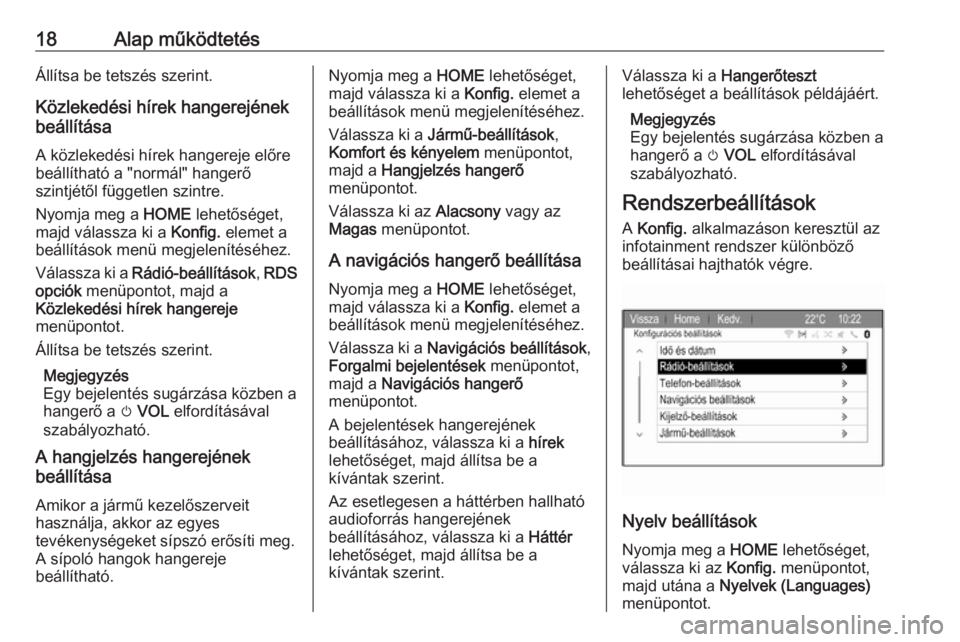
18Alap működtetésÁllítsa be tetszés szerint.
Közlekedési hírek hangerejének
beállítása
A közlekedési hírek hangereje előre
beállítható a "normál" hangerő
szintjétől független szintre.
Nyomja meg a HOME lehetőséget,
majd válassza ki a Konfig. elemet a
beállítások menü megjelenítéséhez.
Válassza ki a Rádió-beállítások , RDS
opciók menüpontot, majd a
Közlekedési hírek hangereje
menüpontot.
Állítsa be tetszés szerint.
Megjegyzés
Egy bejelentés sugárzása közben a hangerő a m VOL elfordításával
szabályozható.
A hangjelzés hangerejének
beállítása
Amikor a jármű kezelőszerveit
használja, akkor az egyes
tevékenységeket sípszó erősíti meg.
A sípoló hangok hangereje
beállítható.Nyomja meg a HOME lehetőséget,
majd válassza ki a Konfig. elemet a
beállítások menü megjelenítéséhez.
Válassza ki a Jármű-beállítások ,
Komfort és kényelem menüpontot,
majd a Hangjelzés hangerő
menüpontot.
Válassza ki az Alacsony vagy az
Magas menüpontot.
A navigációs hangerő beállítása
Nyomja meg a HOME lehetőséget,
majd válassza ki a Konfig. elemet a
beállítások menü megjelenítéséhez.
Válassza ki a Navigációs beállítások ,
Forgalmi bejelentések menüpontot,
majd a Navigációs hangerő
menüpontot.
A bejelentések hangerejének
beállításához, válassza ki a hírek
lehetőséget, majd állítsa be a kívántak szerint.
Az esetlegesen a háttérben hallható
audioforrás hangerejének
beállításához, válassza ki a Háttér
lehetőséget, majd állítsa be a
kívántak szerint.Válassza ki a Hangerőteszt
lehetőséget a beállítások példájáért.
Megjegyzés
Egy bejelentés sugárzása közben a
hangerő a m VOL elfordításával
szabályozható.
Rendszerbeállítások A Konfig. alkalmazáson keresztül az
infotainment rendszer különböző beállításai hajthatók végre.
Nyelv beállítások
Nyomja meg a HOME lehetőséget,
válassza ki az Konfig. menüpontot,
majd utána a Nyelvek (Languages)
menüpontot.
Page 20 of 125
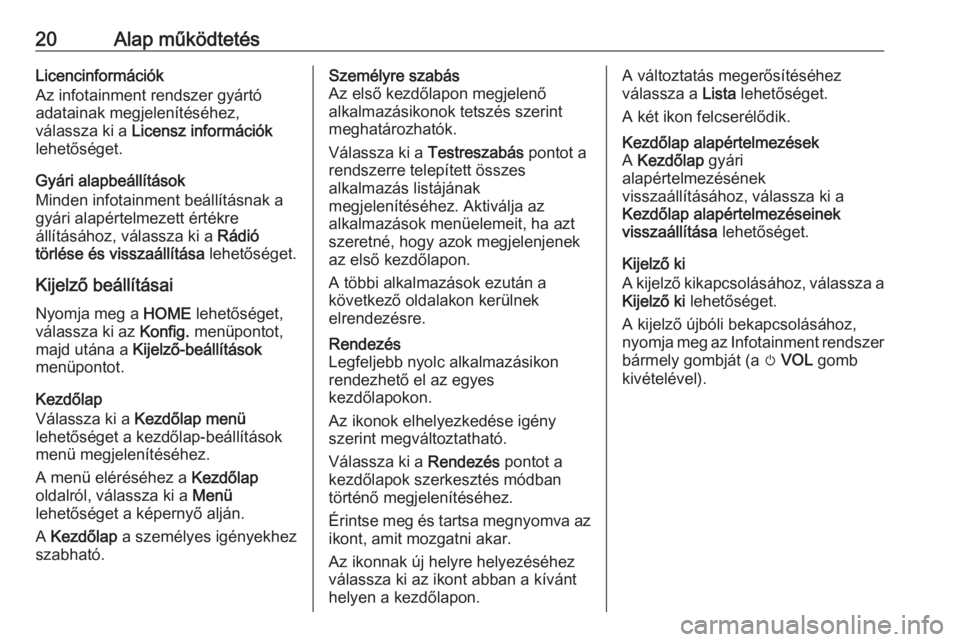
20Alap működtetésLicencinformációk
Az infotainment rendszer gyártó
adatainak megjelenítéséhez,
válassza ki a Licensz információk
lehetőséget.
Gyári alapbeállítások
Minden infotainment beállításnak a
gyári alapértelmezett értékre
állításához, válassza ki a Rádió
törlése és visszaállítása lehetőséget.
Kijelző beállításai Nyomja meg a HOME lehetőséget,
válassza ki az Konfig. menüpontot,
majd utána a Kijelző-beállítások
menüpontot.
Kezdőlap
Válassza ki a Kezdőlap menü
lehetőséget a kezdőlap-beállítások
menü megjelenítéséhez.
A menü eléréséhez a Kezdőlap
oldalról, válassza ki a Menü
lehetőséget a képernyő alján.
A Kezdőlap a személyes igényekhez
szabható.Személyre szabás
Az első kezdőlapon megjelenő
alkalmazásikonok tetszés szerint
meghatározhatók.
Válassza ki a Testreszabás pontot a
rendszerre telepített összes
alkalmazás listájának
megjelenítéséhez. Aktiválja az
alkalmazások menüelemeit, ha azt
szeretné, hogy azok megjelenjenek
az első kezdőlapon.
A többi alkalmazások ezután a
következő oldalakon kerülnek
elrendezésre.Rendezés
Legfeljebb nyolc alkalmazásikon
rendezhető el az egyes
kezdőlapokon.
Az ikonok elhelyezkedése igény
szerint megváltoztatható.
Válassza ki a Rendezés pontot a
kezdőlapok szerkesztés módban
történő megjelenítéséhez.
Érintse meg és tartsa megnyomva az ikont, amit mozgatni akar.
Az ikonnak új helyre helyezéséhez
válassza ki az ikont abban a kívánt
helyen a kezdőlapon.A változtatás megerősítéséhez
válassza a Lista lehetőséget.
A két ikon felcserélődik.Kezdőlap alapértelmezések
A Kezdőlap gyári
alapértelmezésének
visszaállításához, válassza ki a
Kezdőlap alapértelmezéseinek
visszaállítása lehetőséget.
Kijelző ki
A kijelző kikapcsolásához, válassza a
Kijelző ki lehetőséget.
A kijelző újbóli bekapcsolásához,
nyomja meg az Infotainment rendszer bármely gombját (a m VOL gomb
kivételével).
Page 21 of 125

Rádió21RádióHasználat..................................... 21
Állomáskeresés ........................... 21
Kedvencek listái ........................... 22
Rádiós adatrendszer (RDS) ......... 23 Digitális rádióadás .......................25Használat
Rádió bekapcsolása
Nyomja meg a HOME gombot és
válassza a AM, FM vagy DAB
lehetőséget.
Az utoljára kiválasztott állomáslista
szólal meg.
Megjegyzés
Válthat a különböző audioforrások
között a SRC megnyomásával vagy
a Forrás kiválasztásával.
Állomáskeresés
Automatikus állomáskeresés
Nyomja meg röviden a I vagy H
gombot a következő tárolt állomás hallgatásához.
Manuális állomáskeresés Nyomja meg és tartsa nyomva a I
vagy H gombot. Engedje el a
gombot, amikor megközelíti a kívánt
frekvenciát a kijelző szerint.Manuális állomáshangolás
A frekvencia beállításához forgassa a
MENU SELECT gombot.
Állítsa be tetszés szerint a
frekvenciát.
Állomások listája
Válassza a Menü lehetőséget a
képernyőn a vonatkozó rádió menü megjelenítéséhez.
Válassza az Állomáslista
menüpontot.
Az adott hullámsáv és a jelenlegi
vételi körzet össze fogható állomása
jelenik meg.
Megjegyzés
Ha korábban még nem hozott létre
állomáslistát, az Infotainment
rendszer automatikus
állomáskeresést végez.
Page 22 of 125
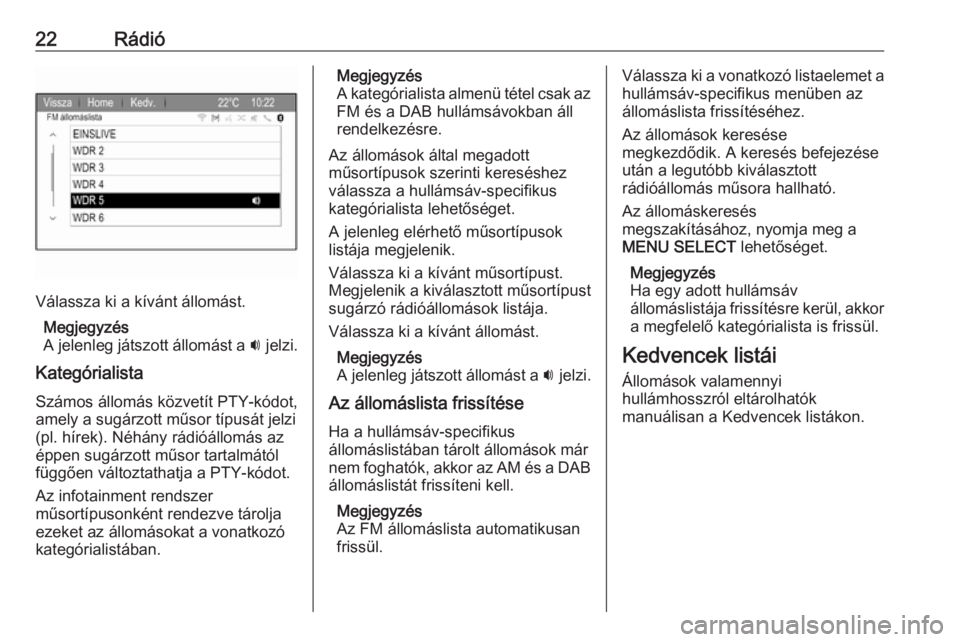
22Rádió
Válassza ki a kívánt állomást.Megjegyzés
A jelenleg játszott állomást a i jelzi.
Kategórialista Számos állomás közvetít PTY-kódot,
amely a sugárzott műsor típusát jelzi
(pl. hírek). Néhány rádióállomás az
éppen sugárzott műsor tartalmától
függően változtathatja a PTY-kódot.
Az infotainment rendszer
műsortípusonként rendezve tárolja
ezeket az állomásokat a vonatkozó
kategórialistában.
Megjegyzés
A kategórialista almenü tétel csak az
FM és a DAB hullámsávokban áll
rendelkezésre.
Az állomások által megadott
műsortípusok szerinti kereséshez válassza a hullámsáv-specifikus
kategórialista lehetőséget.
A jelenleg elérhető műsortípusok
listája megjelenik.
Válassza ki a kívánt műsortípust.
Megjelenik a kiválasztott műsortípust
sugárzó rádióállomások listája.
Válassza ki a kívánt állomást.
Megjegyzés
A jelenleg játszott állomást a i jelzi.
Az állomáslista frissítése
Ha a hullámsáv-specifikus
állomáslistában tárolt állomások már
nem foghatók, akkor az AM és a DAB állomáslistát frissíteni kell.
Megjegyzés
Az FM állomáslista automatikusan
frissül.Válassza ki a vonatkozó listaelemet a
hullámsáv-specifikus menüben az
állomáslista frissítéséhez.
Az állomások keresése
megkezdődik. A keresés befejezése
után a legutóbb kiválasztott
rádióállomás műsora hallható.
Az állomáskeresés
megszakításához, nyomja meg a
MENU SELECT lehetőséget.
Megjegyzés
Ha egy adott hullámsáv
állomáslistája frissítésre kerül, akkor a megfelelő kategórialista is frissül.
Kedvencek listái Állomások valamennyi
hullámhosszról eltárolhatók
manuálisan a Kedvencek listákon.
Page 23 of 125
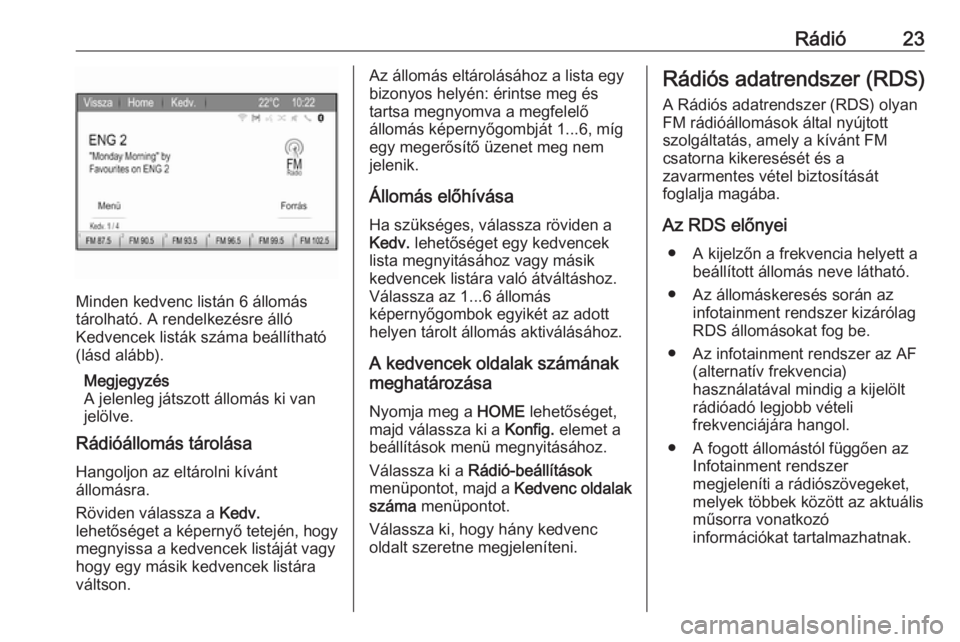
Rádió23
Minden kedvenc listán 6 állomás
tárolható. A rendelkezésre álló
Kedvencek listák száma beállítható
(lásd alább).
Megjegyzés
A jelenleg játszott állomás ki van
jelölve.
Rádióállomás tárolása
Hangoljon az eltárolni kívánt
állomásra.
Röviden válassza a Kedv.
lehetőséget a képernyő tetején, hogy megnyissa a kedvencek listáját vagyhogy egy másik kedvencek listára
váltson.
Az állomás eltárolásához a lista egy
bizonyos helyén: érintse meg és
tartsa megnyomva a megfelelő
állomás képernyőgombját 1...6, míg
egy megerősítő üzenet meg nem
jelenik.
Állomás előhívása Ha szükséges, válassza röviden a
Kedv. lehetőséget egy kedvencek
lista megnyitásához vagy másik
kedvencek listára való átváltáshoz.
Válassza az 1...6 állomás
képernyőgombok egyikét az adott
helyen tárolt állomás aktiválásához.
A kedvencek oldalak számának
meghatározása
Nyomja meg a HOME lehetőséget,
majd válassza ki a Konfig. elemet a
beállítások menü megnyitásához.
Válassza ki a Rádió-beállítások
menüpontot, majd a Kedvenc oldalak
száma menüpontot.
Válassza ki, hogy hány kedvenc
oldalt szeretne megjeleníteni.Rádiós adatrendszer (RDS)
A Rádiós adatrendszer (RDS) olyan FM rádióállomások által nyújtott
szolgáltatás, amely a kívánt FM
csatorna kikeresését és a
zavarmentes vétel biztosítását
foglalja magába.
Az RDS előnyei ● A kijelzőn a frekvencia helyett a beállított állomás neve látható.
● Az állomáskeresés során az infotainment rendszer kizárólag
RDS állomásokat fog be.
● Az infotainment rendszer az AF (alternatív frekvencia)
használatával mindig a kijelölt
rádióadó legjobb vételi
frekvenciájára hangol.
● A fogott állomástól függően az Infotainment rendszer
megjeleníti a rádiószövegeket,
melyek többek között az aktuális
műsorra vonatkozó
információkat tartalmazhatnak.